ホイール転がすだけでズーム!画面の表示倍率を拡大/縮小
Word 2019, 2016, 2013 Microsoft 365
Excel 2019, 2016, 2013 Microsoft 365
PowerPoint 2019, 2016, 2013 Microsoft 365
Microsoft 365は、バージョン2102と、バージョン2108で動作確認しています。
解説記事内の画像はWord 2019のものです。
解説記事内の画像はWord 2019のものです。
スポンサーリンク

画面右下のズームスライダーで、画面の表示倍率を変更できるものの、写真の背景を消すときのように、何度も表示倍率を拡大・縮小しながら作業をするときには、いちいちズームスライダーまでマウスを動かすのは面倒。
そこで便利なのが、この方法です!
スポンサーリンク
マウスホイールで表示倍率の拡大縮小
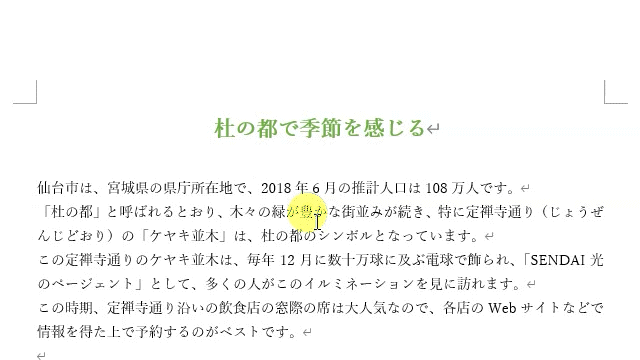
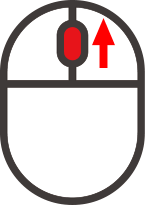
【表示を拡大】
文書のところにマウスポインターを合わせ、Ctrlキーを押したまま、マウスホイールを上方向にコロコロする。
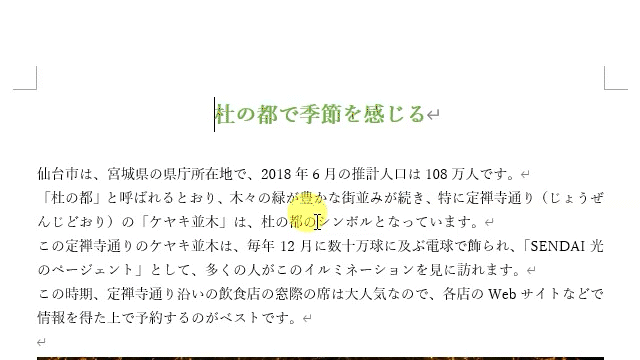
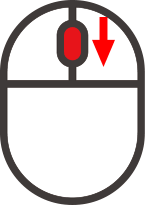
【表示を縮小】
文書のところにマウスポインターを合わせ、Ctrlキーを押したまま、マウスホイールを下方向にコロコロする。
スポンサーリンク
かつて、こんな後悔のご経験はありませんか?
もっと早くからパソコンを触っておけば...
今まさしく、あの時とは比べものにならない大きな進化が、今まで経験したことのない驚異的なスピードで私たちを巻き込んでいます。
そうです、AIです。
あの時の何倍も何十倍も大きな後悔をしないために、本当に必要な情報とテクニックが手に入る場所、それがBe Cool UsersのAI特化メンバーシップです!
Be Cool Users管理人の略歴・得意なことをまとめました!
お仕事のご依頼も「自己紹介・お仕事のご依頼につきまして」からご連絡くださいませ。
「こんなことできる?」もお気軽にご相談ください。




